Estratégias de adoção passando de Stream (Clássico) para Stream (no SharePoint)
Stream (Clássico) e Stream (no SharePoint) coexistirão por algum tempo, dependendo do plano de migração e do tempo. Se sua organização tiver gravações de reunião do Teams habilitadas, seus usuários já estão familiarizados com como os vídeos individuais no OneDrive e no SharePoint funcionam, pois os vídeos de gravação de reunião foram carregados lá em vez de Stream (Clássico) desde o início de 2021. No entanto, você precisará começar a incentivar seus usuários a carregar seus outros vídeos diretamente no SharePoint, Teams, Yammer e OneDrive em vez de colocá-los em Stream (Clássico). Abaixo estão algumas estratégias para começar a incentivar mais o uso de Stream (no SharePoint) em vez de Stream (Clássico).
Ajudar os usuários a entender Stream (no SharePoint)
Stream (Clássico) e Stream (no SharePoint) seguem modelos diferentes para vídeo corporativo. Stream (Clássico) era um "portal de vídeo único" livremente conectado ao Microsoft 365. Enquanto Stream (no SharePoint) habilita o vídeo corporativo diretamente no Microsoft 365 do armazenamento para cima. Os vídeos agora vivem junto com todos os outros arquivos. A página inicial Stream torna-se sobre voltar aos seus vídeos que são relevantes para você. E o aplicativo Stream se torna o aplicativo para watch, aprimorar, gerenciar e gravar vídeos no Microsoft 365. A diferença nos dois modelos é significativa e você precisa preparar seus usuários para a alteração. Abaixo estão os guias de ajuda do usuário final que você pode compartilhar com seus usuários para ajudá-los a entender Stream (no SharePoint):
- guia Stream (Clássico) vs Stream (no SharePoint)
- Stream (no SharePoint) visão geral com links para artigos de ajuda do usuário final
- Visão geral da comparação de Stream (no SharePoint) & com Stream (Clássico) – você pode usar esse deck do PowerPoint para suas próprias finalidades internas. Ele contém diagramas para explicar como Stream (no SharePoint) está alterando o paradigma do vídeo corporativo, bem como vídeos curtos de tudo o que você pode fazer com vídeos no Microsoft 365.
Liderança & entrada de partes interessadas
Obter a entrada de sua liderança e partes interessadas é a primeira etapa para mudar com êxito de Stream (Clássico) para Stream (no SharePoint). A alteração será um projeto médio para grande, portanto, ter todos na mesma página desde o início ajudará.
Execute o relatório de inventário Stream (Clássico) para identificar quais conteúdos, grupos, canais e usuários estão usando ativamente Stream (Clássico). Você deve entrar em contato com os usuários que têm mais conteúdo e/ou conteúdo mais ativo. Comece a compartilhar com esses usuários mais cedo que a alteração para Stream (no SharePoint) e migração está chegando. Ajude seus usuários a colocar um plano em prática para como eles alterarão seus fluxos de trabalho usando vídeos no SharePoint, Teams, OneDrive, Yammer em vez de Stream (Clássico).
Notifique os usuários das próximas alterações diretamente no Stream (Clássico)
Para ajudar a notificar seus usuários sobre as alterações recebidas no uso de Stream (Clássico) e seus planos de transição e migração, você pode exibir uma mensagem personalizada na parte superior do Stream (Clássico). Essa mensagem é uma ótima maneira de manter seus usuários atualizados sobre suas alterações nos planos.
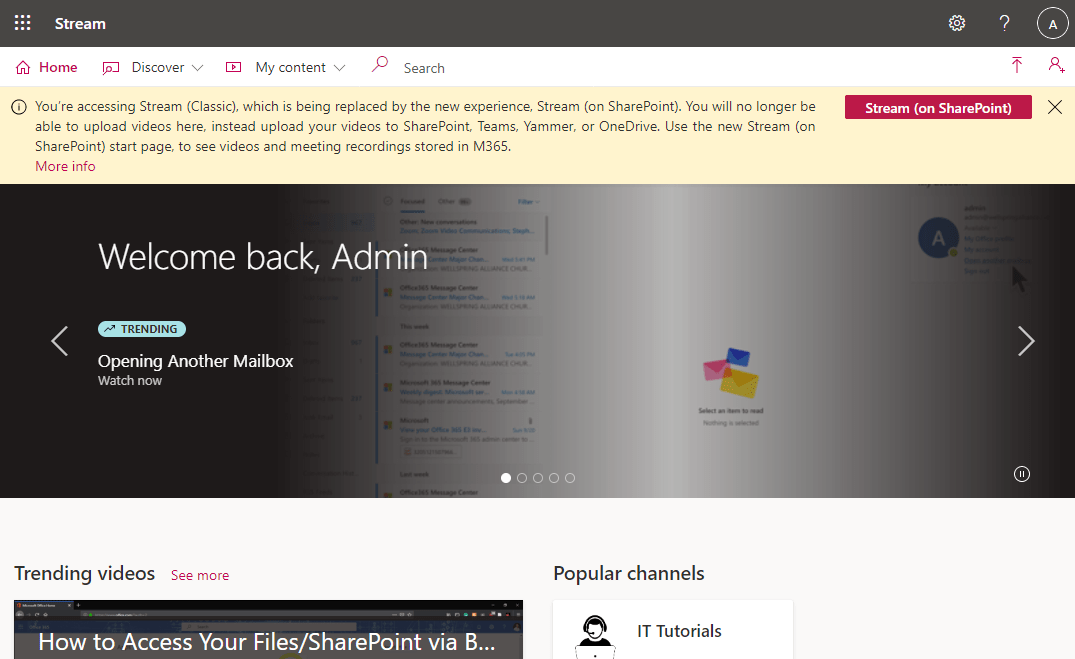
Ideias de mensagem de exemplo
Abaixo estão algumas mensagens de exemplo que você pode cortar e colar na configuração de mensagem personalizada para ajudar a orientar seus usuários sobre o que está acontecendo com a alteração para Stream (no SharePoint). Sinta-se à vontade para usar essas mensagens de exemplo como é ou ajustá-las para suas próprias necessidades.
Stream (Clássico) como arquivo, migrar seletivamente o conteúdo
Use uma mensagem como a seguinte, se você quiser adotar uma abordagem em que faça Stream (Clássico) um arquivo de conteúdo existente que não permita novos uploads e tenha contato se precisarem de conteúdo específico migrado.
Você está acessando Stream (Clássico), que está sendo substituída pela nova experiência, Stream (no SharePoint). Você não pode mais carregar vídeos aqui, em vez disso, carregar seus vídeos no SharePoint, Teams, Yammer ou OneDrive. Use a nova página de início Stream (no SharePoint) para ver vídeos e gravações de reunião armazenadas no M365. Só migraremos conteúdo selecionado, entre em contato se você achar que seu conteúdo deve ser considerado para migração.
[Mais informações] {https://yourlinkheretoyourinternalhelppage.com}
Migrar tudo imediatamente
Use uma mensagem como a seguinte se você vai migrar tudo imediatamente.
Você está acessando Stream (Clássico), que está sendo substituída pela nova experiência, Stream (no SharePoint). Você não poderá mais carregar vídeos aqui, em vez disso, carregar seus vídeos no SharePoint, Teams, Yammer ou OneDrive. Use a nova página de início Stream (no SharePoint) para ver vídeos e gravações de reunião armazenadas no M365. Estamos no processo de migrar seu conteúdo existente.
[Mais informações] {https://linktointernalhelppage.com}
Alternar lentamente os usuários
Use um conjunto de mensagens como o seguinte se você vai mudar lentamente seus usuários para Stream (no SharePoint).
Antes da migração, introduza Stream (no SharePoint)
Você está acessando Stream (Clássico), que está sendo substituída pela nova experiência, Stream (no SharePoint). Em breve, você não poderá mais carregar vídeos aqui. Recomendamos que você comece a usar a nova experiência simplesmente carregando seus vídeos no SharePoint, Teams, Yammer ou OneDrive. Use a nova página de início Stream (no SharePoint) para ver vídeos e gravações de reunião armazenadas no M365. Estaremos migrando seus vídeos para você ao longo do tempo.
[Mais informações] {https://linktointernalhelppage.com}
Antes da migração, fale sobre o plano de migração
Você está acessando Stream (Clássico), que está sendo substituída pela nova experiência, Stream (no SharePoint). Você não pode mais carregar vídeos aqui, em vez disso, carregar seus vídeos no SharePoint, Teams, Yammer ou OneDrive. A migração começará em (data). Depois que o conteúdo for migrado, ele não ficará mais visível no Stream (Classic.)
[Mais informações e onde encontrar conteúdo migrado] {https://linktointernalhelppage.com}
Durante a migração
Você está acessando Stream (Clássico), que está sendo substituída pela nova experiência, Stream (no SharePoint). Você não pode mais carregar vídeos aqui, em vez disso, carregar seus vídeos no SharePoint, Teams, Yammer ou OneDrive. A migração está em andamento. Durante a migração, o conteúdo será lido somente depois que o conteúdo for migrado, ele não estará mais visível em Stream (Classic.)
[Mais informações e onde encontrar conteúdo migrado] {https://linktointernalhelppage.com}
Após a migração, antes de desabilitar o locatário
Você está acessando Stream (Clássico), que está sendo substituída pela nova experiência, Stream (no SharePoint). Você não pode mais carregar vídeos aqui, em vez disso, carregar seus vídeos no SharePoint, Teams, Yammer ou OneDrive. A migração está quase concluída. Se você tiver conteúdo restante no Stream (Clássico) não migramos, que você sente que ainda precisa, poderá baixá-lo manualmente e recarregá-lo você mesmo para o local desejado.
[Mais informações e onde encontrar conteúdo migrado] {https://linktointernalhelppage.com}
Alterar Stream aplicativo para ir para Stream (no SharePoint)
Para ajudar os usuários a criar o hábito de usar vídeos no Stream (no SharePoint), você deve alterar o aplicativo Stream no inicializador de aplicativos do Microsoft 365 para acessar a página inicial do Stream no Office em vez de Stream (Clássico).
Para configurar, consulte as instruções no artigo Stream página inicial...
Bloquear o upload de novos vídeos em Stream (Clássico)
Para ajudar a reduzir o número de vídeos, você precisa migrar você deve impedir que os usuários carreguem novos vídeos em Stream (Clássico). A análise agregada de vídeos carregados em Stream (Clássico) no último ano mostra que:
- 50% dos vídeos não são assistidos após 17 dias do upload
- 75% dos vídeos não são assistidos após 81 dias do upload
- 80% dos vídeos não são assistidos após 104 dias do upload
Assim, se você bloquear o carregamento de novos vídeos em Stream (Clássico) agora, o número de vídeos que seus usuários se importarão em migrar será muito menor ao longo do tempo.
Usando a configuração de Stream (Clássico) existente, você pode impedir que todos os usuários carreguem, permitir que apenas determinadas pessoas carreguem ou criem um grupo de segurança do AD e apenas permitir que pessoas nesse grupo de segurança carreguem.
Para configurar, confira as instruções sobre como bloquear uploads em Stream (Clássico)...
Configurar páginas de ajuda internas
Você precisará manter seus usuários cientes de todas as alterações e planos de migração. Configurar um site interno do SharePoint ou um conjunto de páginas de ajuda realmente percorrerá um longo caminho. Você pode vincular a essas páginas de ajuda da mensagem personalizada que permitimos adicionar a Stream (Clássico). Por exemplo, aqui estão algumas das informações que você provavelmente deseja ter em suas páginas de ajuda internas:
- Planeja migrar: Fale sobre datas quando você deseja iniciar a migração, quando bloquear o carregamento em Stream (Clássico) e provisoriamente quando quiser concluir.
- Como usar Stream no SharePoint: usar e vincular às informações fornecidas na documentação de ajuda pública em Stream (no SharePoint). Por exemplo:
- Locais de destino para conteúdo migrado: Depois que o conteúdo for migrado, é provável que você queira dar aos usuários uma lista de links para grupos Stream (Clássico) & canais e para onde o novo link para o conteúdo que foi movido no SharePoint.
- Informações sobre qualquer ação desejada dos usuários. Sejam comentários sobre quais vídeos migrar ou seus destinos ou linhas do tempo, etc.
Workshops internos
Nada funciona melhor do que colocar um rosto atrás de e-mails administradores e toque humano tentando explicar o que está acontecendo. Hospedar um workshop interno sobre "como as coisas funcionam" em Stream (no SharePoint) ou "Horas do Office" com especialistas, funciona melhor que emails longos e artigos "Como fazer". Seus usuários podem fazer perguntas sobre como usar Stream (no SharePoint). Certifique-se de gravar essas sessões e forneça-as aos seus usuários para watch se eles não puderem ingressar pessoalmente.
Desabilitar o acesso ao Stream (Clássico)
Se você não quiser mais que os usuários acessem Stream (Clássico), você pode remover Stream acesso clássico para seus usuários finais seguindo as etapas mencionadas aqui
Confira também
Guia de estratégias de migração
Visão geral da migração para Stream (no SharePoint)
Migrar seus vídeos de Stream (Clássico) para Stream (no SharePoint)
Detalhes da ferramenta de migração
Mais informações sobre Stream (no SharePoint)